ステップ 1 の説明
Lark では、法人の管理者(法人アカウントの作成者)以外のユーザーを「メンバー」と呼んでいます。
メンバーは、管理者からの招待を承諾し、法人アカウントに加入することで、他のメンバーとつながり、Lark を使い始めることができます。
メンバーは、管理者によって追加または招待されることで、Lark にログインして、法人に参加できます。
追加される場合、Lark にログインするためのメールアドレスまたは携帯番号を設定する必要がありません。
招待される場合、Lark にログインするためのメールアドレスまたは携帯番号を設定する必要があります。
以下では、それぞれの場合の参加手順を紹介します。
- 管理者によって追加された場合
メンバーは管理者によって、メールアドレスまたは携帯番号で追加されることができます。
管理者によって登録されたメールアドレスまたは携帯番号宛てに、招待メールまたは SMS が届きます。なお、この場合、管理者によって登録されたメールアドレスまたは携帯番号がメンバーのログインメールアドレスまたは携帯番号になります。
招待メールを受け取った場合
管理者によって登録されたメールアドレス宛てに、下記のような招待メールが送信されます。招待を管理する をクリックして、招待承認画面に進みます。
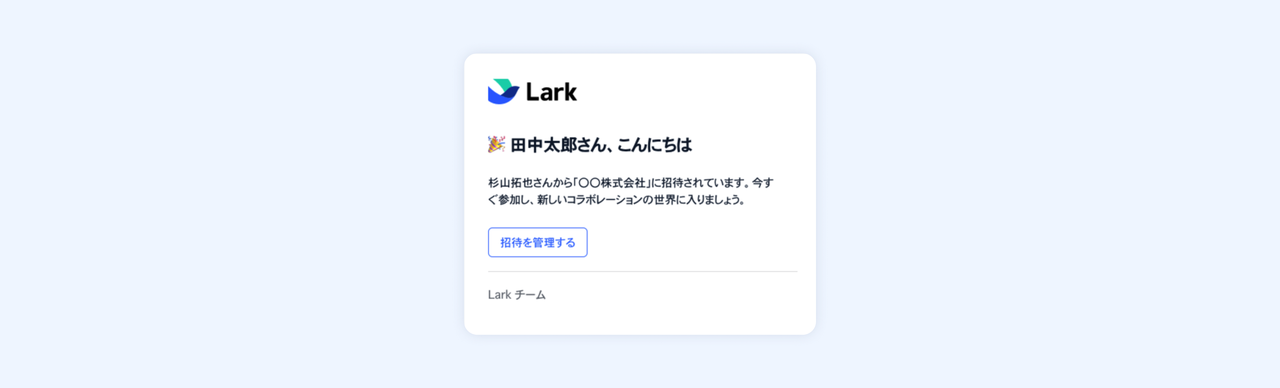
250px|700px|reset
招待承認画面で、 同意する をクリックします。表示される画面で 新しい法人アカウントに切り替える をクリックすると、Lark アプリが起動します。
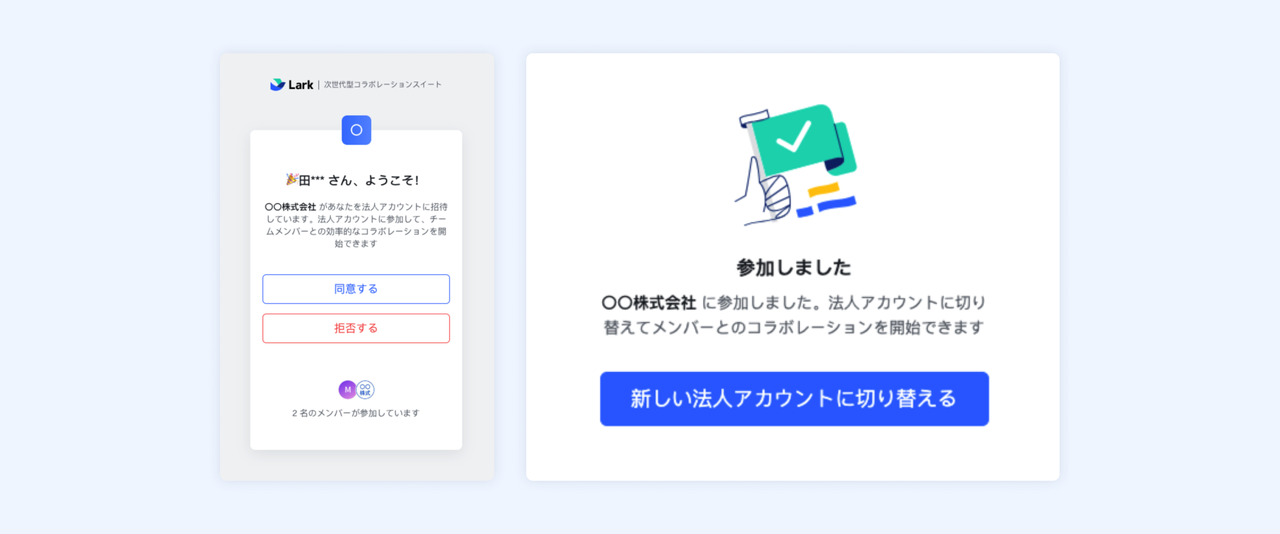
250px|700px|reset
アプリのログイン画面で、招待メールを受け取ったメールアドレスでログインします。6 桁の認証コードを取得・入力してから、Lark を使い始めることができます。
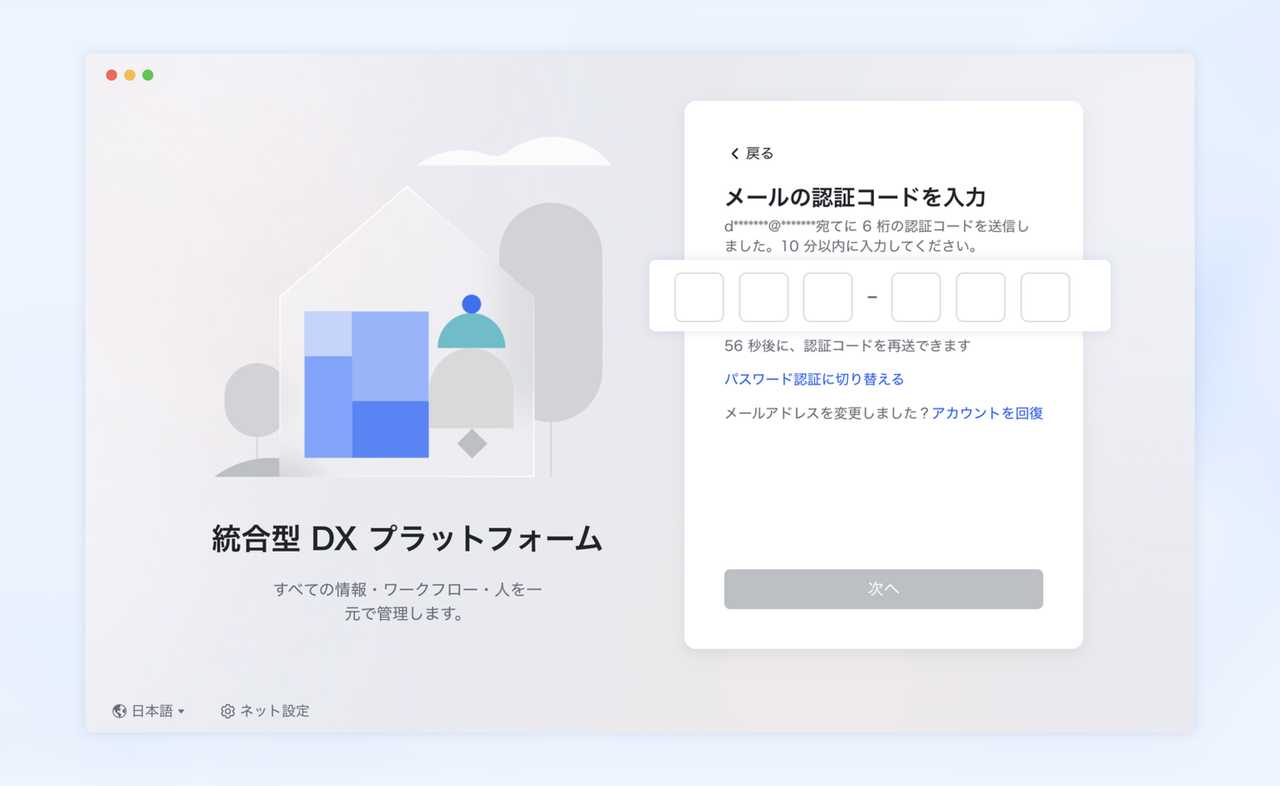
250px|700px|reset
招待メッセージを受け取った場合
管理者によって登録された携帯電話番号宛てに、下記のような招待メッセージ(SMS)が送信されます。招待メッセージにあるリンクをタップして、招待承認画面に進みます。
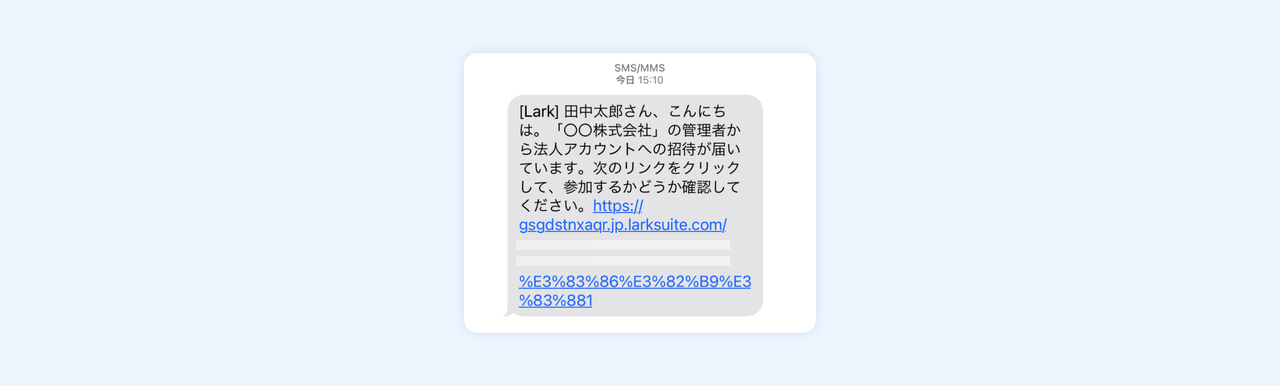
250px|700px|reset
招待承認画面で、 同意する をタップします。表示される画面で 新しい法人アカウントに切り替える をタップすると、Lark アプリが起動します。
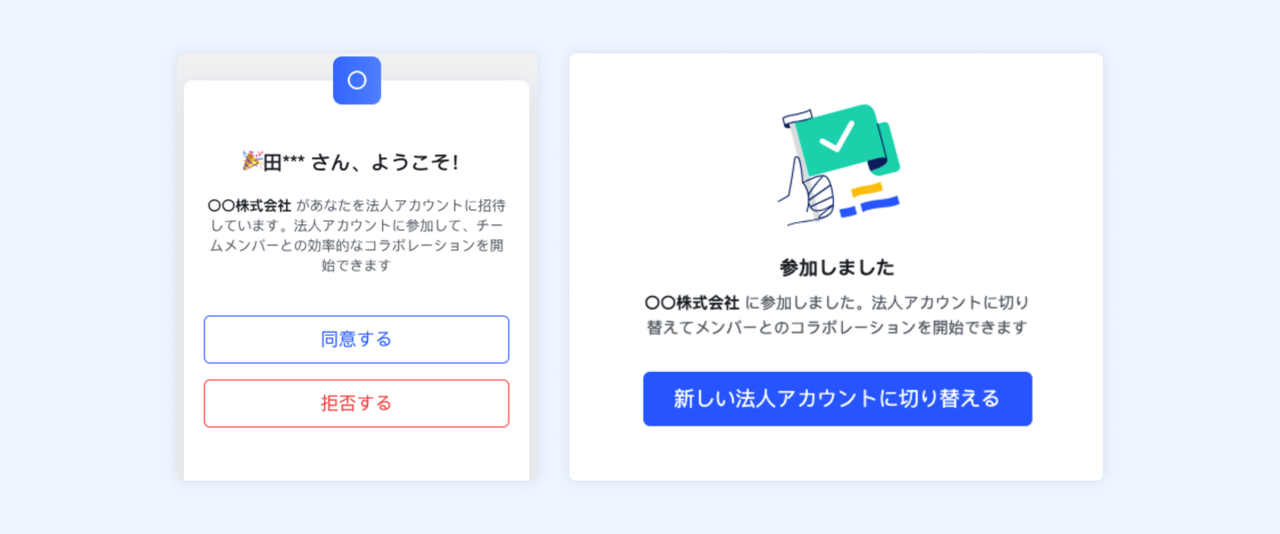
250px|700px|reset
アプリのログイン画面で、招待メールを受け取った携帯番号でログインします。6 桁の認証コードを取得・入力してから、Lark を使い始めることができます。
- 管理者から招待を受けた場合
メンバーは、管理者から受け取った法人リンク・法人QRコード・法人コードを使用して、法人アカウントに参加することができます。
法人リンクで参加する
管理者が送信した法人リンクをクリックします。
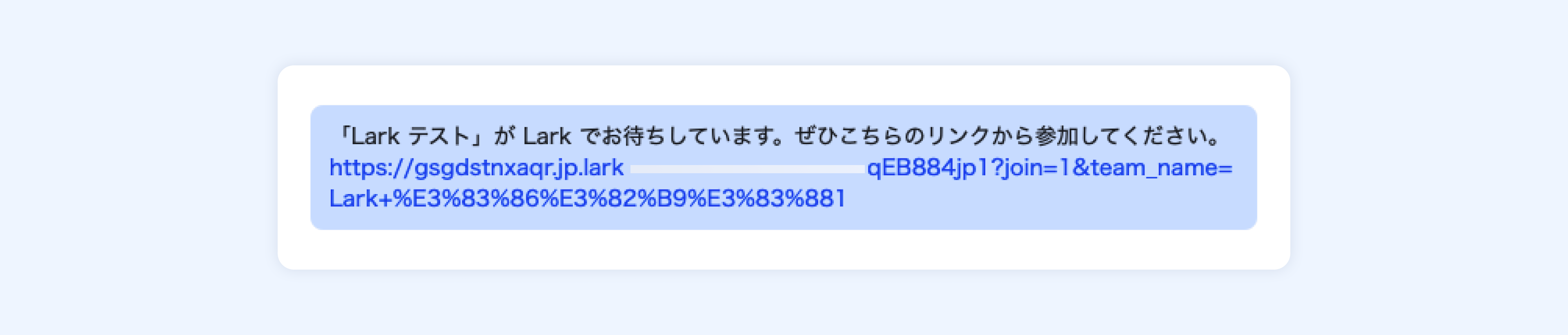
250px|700px|reset
メールアドレスまたは携帯番号を入力し、認証コードを取得します。なお、このステップで登録したメールアドレスまたは携帯番号が Lark のログインメールアドレス・携帯番号になります。
6 桁の認証コードを入力すると、法人に参加できます。
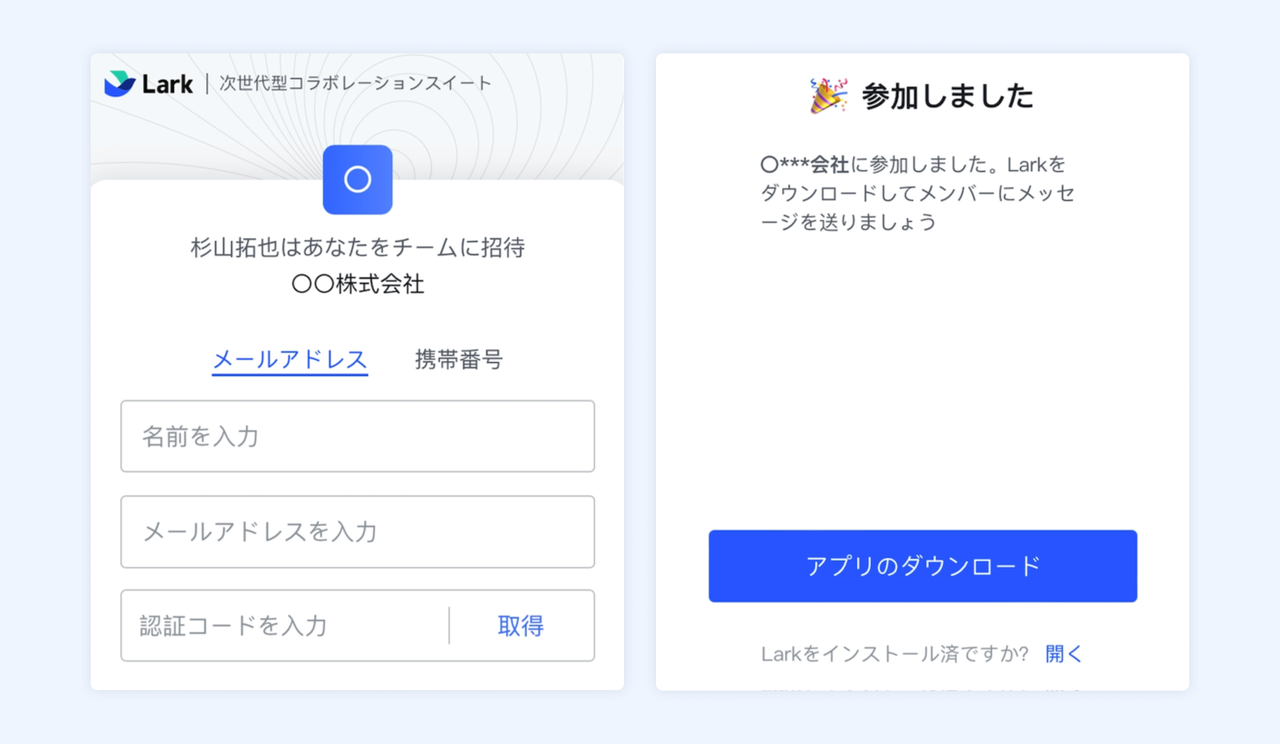
250px|700px|reset
法人QRコードで参加する
スマホのQRコードスキャン機能で、管理者が送信した法人QRコードを読み取ります。
まず、下記の画面で、お名前、メールアドレスまたは携帯番号を登録します。
認証コードを入力 の横の 取得 をタップして、認証コードを取得します。6 桁の認証コードを入力して、今すぐ参加 をタップすることで、法人に参加できます。
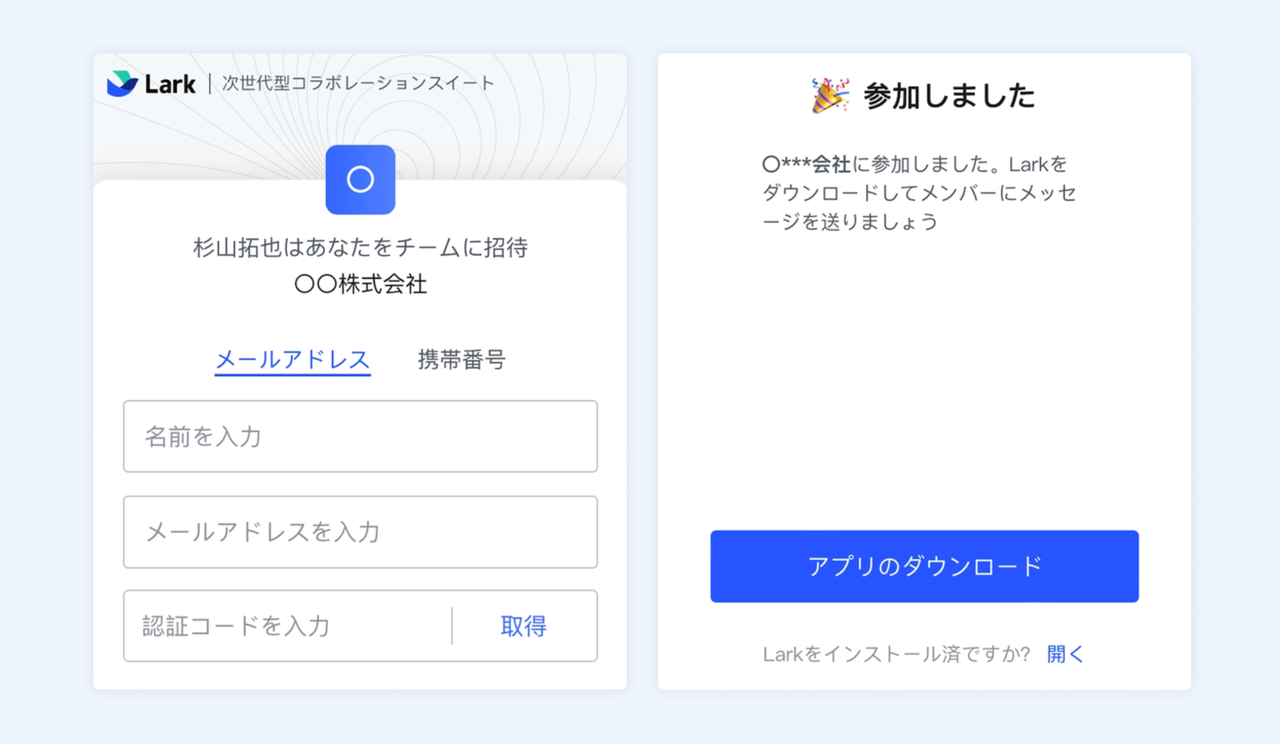
250px|700px|reset
法人コードで参加する
Lark アプリを開き、ログイン画面でメールアドレスまたは携帯番号を登録し、認証コードを入力します。
下記の左の画面で、下部の またはほかの組織に参加 をタップします。右の画面で、お名前と、管理者が送信した 8 桁の招待コードを入力してから、次へ をタップすれば、法人に参加できます。
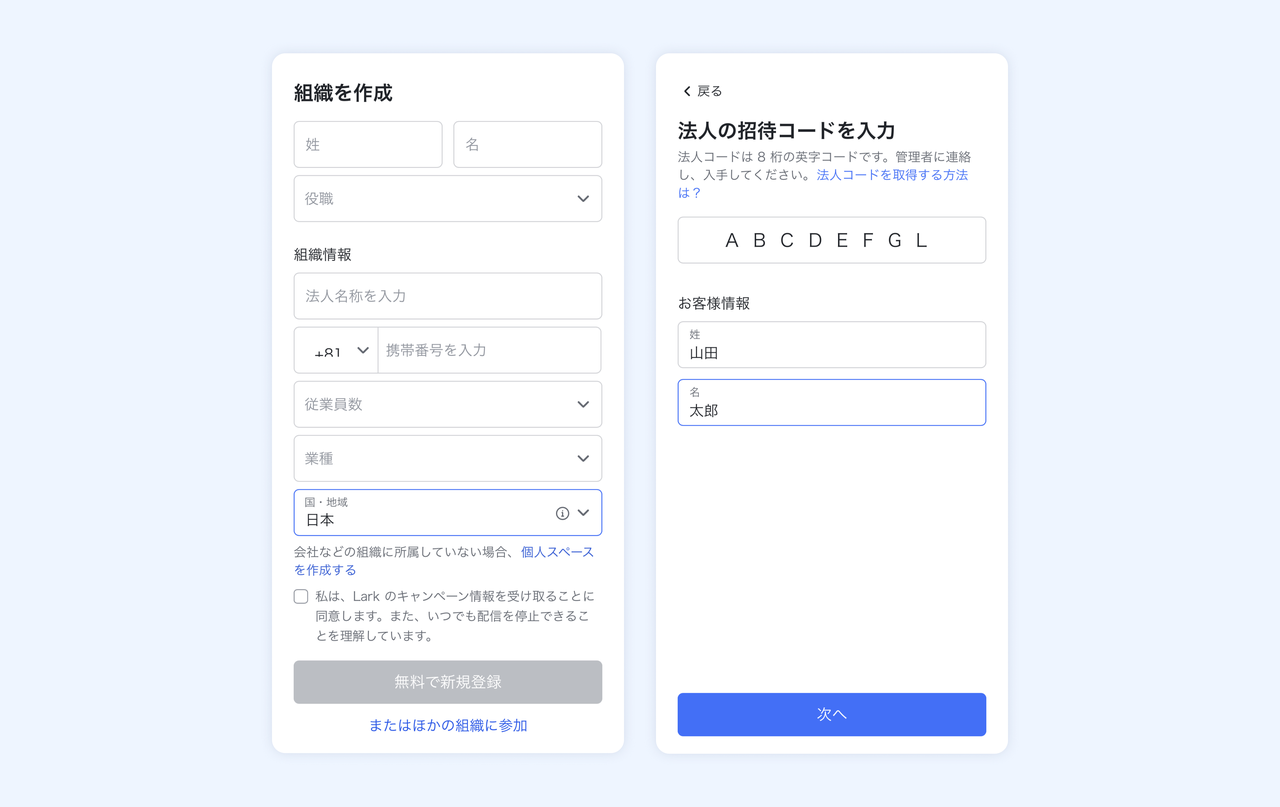
250px|700px|reset
以上で、法人への参加が完了します。
それでは、次のステップに進みましょう。
よくある質問
